Як увімкнути віджет погоди на панелі завдань Windows 11
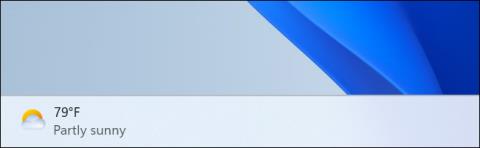
Корпорація Майкрософт поступово вдосконалювала систему віджетів Windows 11 за допомогою оновлень.
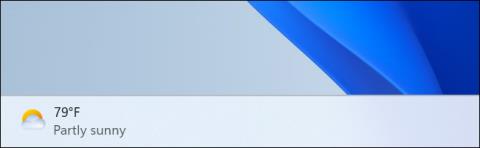
Корпорація Майкрософт поступово вдосконалювала систему віджетів Windows 11 за допомогою оновлень. Наразі можна сказати, що робота з віджетами Windows 11 майже еквівалентна Windows 10, особливо щодо віджета погоди, розташованого на панелі завдань.
Спочатку «Віджети» на панелі завдань Windows 11 були просто звичайною кнопкою, розташованою праворуч від кнопки «Пуск». Він відкриває панель віджетів, яка відображає погоду, а також іншу інформацію, таку як спортивні результати та запропоновані онлайн-статті.
Однак Microsoft повністю змінила спосіб роботи цієї кнопки в оновленні незабаром після офіційного випуску Windows 11. Тепер, якщо у вас увімкнено кнопку «Віджети», вона відображатиме поточний стан погоди — разом із відповідним значком, температурою та коротким описом (наприклад, «Сонячно») — на панелі завдань. Ця інформація відображається ліворуч від панелі завдань, якщо ви використовуєте стандартний центрований макет.
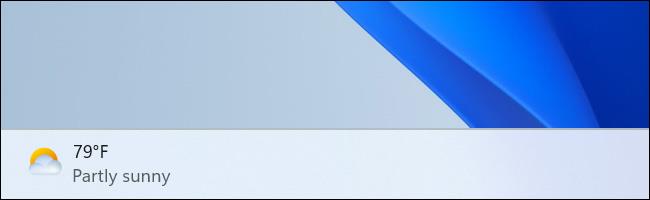
Якщо ви використовуєте макет панелі завдань, вирівняний за лівим краєм, віджет погоди відображатиметься як значок разом з іншими значками на панелі завдань. Ви побачите температуру, але не будь-який опис погоди.

Якщо ви не бачите віджет погоди на панелі завдань, можливо, він вимкнений. На цьому етапі вам просто потрібно клацнути правою кнопкою миші порожнє місце на панелі завдань і вибрати «Налаштування панелі завдань». У наступному вікні, що з’явиться, увімкніть опцію «Віджети».
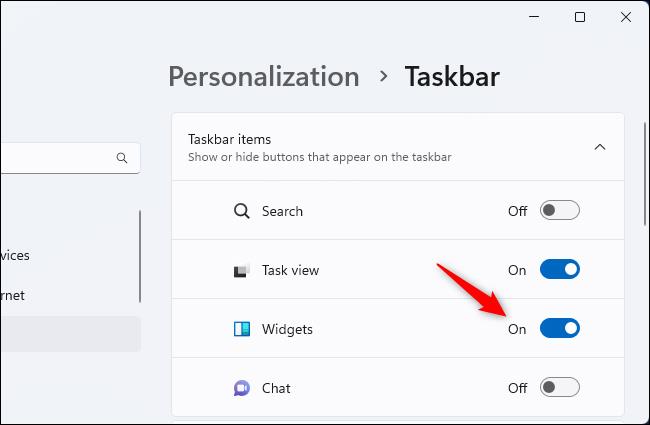
Щоб керувати відображенням піктограми віджета погоди (та інших піктограм панелі завдань), розгорніть розділ «Поведінка панелі завдань» у цьому вікні та скористайтеся меню «Вирівнювання панелі завдань», щоб перемикатися між «Центр» і «Ліворуч» — як завгодно.
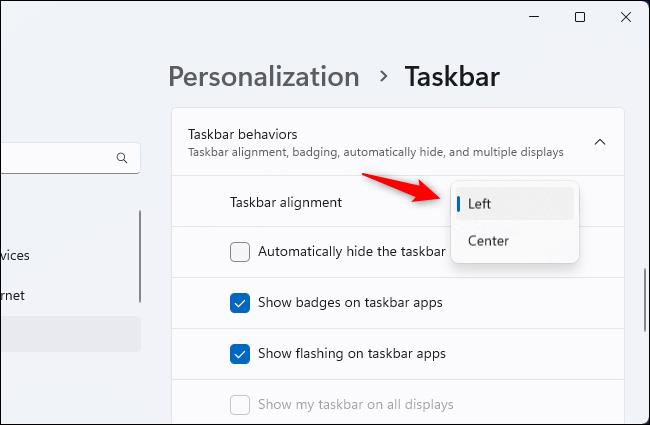
Звичайно, ви також можете легко вимкнути цей віджет погоди у вікні налаштувань панелі завдань — просто вимкніть параметр «Віджет». У цьому вікні також можна вмикати та вимикати інші піктограми на панелі завдань, зокрема пошук, перегляд завдань або чат.
Режим кіоску в Windows 10 — це режим для використання лише 1 програми або доступу лише до 1 веб-сайту з гостьовими користувачами.
Цей посібник покаже вам, як змінити або відновити стандартне розташування папки Camera Roll у Windows 10.
Редагування файлу hosts може призвести до того, що ви не зможете отримати доступ до Інтернету, якщо файл змінено неправильно. Наступна стаття допоможе вам редагувати файл hosts у Windows 10.
Зменшення розміру та місткості фотографій полегшить вам обмін або надсилання ними будь-кому. Зокрема, у Windows 10 ви можете пакетно змінювати розмір фотографій за допомогою кількох простих кроків.
Якщо вам не потрібно відображати нещодавно відвідані елементи та місця з міркувань безпеки чи конфіденційності, ви можете легко вимкнути це.
Microsoft щойно випустила ювілейне оновлення Windows 10 із багатьма вдосконаленнями та новими функціями. У цьому новому оновленні ви побачите багато змін. Від підтримки стилуса Windows Ink до підтримки розширень браузера Microsoft Edge, меню «Пуск» і Cortana також були значно покращені.
Одне місце для керування багатьма операціями прямо на панелі завдань.
У Windows 10 ви можете завантажити та встановити шаблони групової політики для керування параметрами Microsoft Edge, і цей посібник покаже вам процес.
Темний режим — це інтерфейс із темним фоном у Windows 10, який допомагає комп’ютеру економити заряд акумулятора та зменшує вплив на очі користувача.
Панель завдань має обмежений простір, і якщо ви регулярно працюєте з кількома програмами, у вас може швидко закінчитися місце, щоб закріпити більше ваших улюблених програм.









